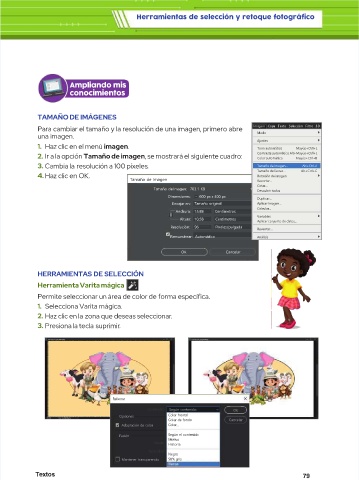Page 79 - computacion 5to
P. 79
e
f
u
e
s
o
o
a
g
s
d
t
e
y
n
ó
i
c
r
q
e
l
c
e
t
o
c
a
i
f
m
o
Herramientas de selección y retoque fotográfico
H
e
r
r
i
á
n
e
r
t
Ampliando mis
A m p l i a n d o m i s
o
t
i
n
i
o
m
e
c
c
n
o
conocimientoss
Á
M
O
D
E
E
I
N
S
A
T
A
TAMAÑO DE IMÁGENES
G
E
Ñ
M
l
e
o
e
S
r
n
F
i
l
c
c
i
t
ó
e
g
n
C
a
3
D
I Imagen Capa Texto Selección Filtro 3D
m
T
e
t
x
a
o
p
a
o
l
s
y
o
ñ
a
r
e
l
a
r
p
m
i
n
e
,
b
a
e
r
r
e
o
g
n
e
d
c
u
ó
i
i
a
m
u
a
n
e
P
r
Para cambiar el tamaño y la resolución de una imagen, primero abre
t
a
l
a
m
c
a
b
a
i
a
r
m
Modo o
M
o
d
u n a i m a g e n .
una imagen.
j
e
s
t
A
u
Ajustes s
a
n
i
m
g
e
1. 1. Haz clic en el menúHaz clic en el menú imagen. . T Tono automático o M a y ú s + C t r l + L
t
á
o
m
n
Mayús+Ctrl+L
a
o
u
c
t
i
o
Contraste automático Alt+Mayús+Ctrl+L
M
n
e
a
m
g
i
a
a
e
T
ñ
m
o
d
á
p
,
a
t
s
c
e
2. 2. Ir a la opción Tamaño de imagen, se mostrará el siguiente cuadro: : C o o n l o t r r a a s u t t e o a m u t á o t i m o á t i c o A l t + M a a y y ú ú s s + + C C t t r r l l + + B L
ó
r
e
i
m
o
I
r
a
s
r
i
a
d
t
o
r
u
c
o
a
e
n
l
s
n
g
u
l
e
i
Color automático
Mayús+Ctrl+B
c
C
3. 3. Cambia la Cambia la resolución a 100 píxelesresolución a 100 píxeles. . Tamaño de imagen... . . A Alt+Ctrl+l l
m
i
n
.
T
e
a
a
g
t
d
+
e
r
m
a
ñ
o
C
t
+
l
l
n
l
e
o
ñ
T Tamaño de lienzo... . . . Alt+Ctrl+C C
a
d
i
z
o
m
e
a
l
+
t
+
r
l
A
t
C
4. 4. Haz clic en OK.Haz clic en OK. R o t a c i ó n d e i m a g e n
Rotación de imagen
ñ
g
m
o
a
a
T
m
n
Tamaño de Imagen Recortar... . . .
e
a
e
I
d
e
o
r
t
c
R
r
a
C o t a r . . .
Cotar...
I
n
a
e
a
ñ
0
o
e
7
3
1
a
T Tammaño dde Immaggen:: 703..1 KKBB
u
r
r
t
o
D
a
b
d
Descubrir todas s
s
e
c
i
p
0
n
0
e
6
s
0
s
o
0
4
e
p
x
D Diimmensiiones:: 600 px x 400 px x
x
n
a
r
D
c
u
i
l
.
Duplicar... . .
p
r
r
E Enccajjar en:: T a m a ñ o o r i g i n a l Aplicar imagen... . .
e
n
.
a
Tamaño original
c
A
n
e
p
n
a
i
i
a
a
m
l
g
l
r
C
a
Calcular... . .
.
c
u
l
a
n
r
e
a
A Ancchura:: 1 15..88 8 C Centtíímmettros s
8
n
e
o
5
u
r
h
a
V
i
r
b
a
e
Variables s
l
r
o
e
5
0
n
u
a
e
r
A Allttura:: 1 10..58 8 C Centtíímmettros s
Aplicar conjunto de datos...
A p l i c a r c o n j u n t o d e d a t o s . . .
n
s
ó
9
e
Píxeles/pulgada
u
o
RResollucciión:: 96 6 P í x e l e s / p u l g a d a
R e v e n t a r . . .
Reventar...
u
A
á
t
m
e
c
o
i
RRemmuesttrear:: r Automático A n á l i s i s
u
a
e
t
o
e
s
r
Análisis
l
a
a
e
c
O OK K C Cancelar r
n
HERRAMIENTAS DE SELECCIÓN
H E R R A M I E N T A S D E S E L E C C I Ó N
r
r
r
n
e
m
H
Herramienta Varita mágica
g
á
t
a
t
a
a
i
i
m
a
V
a
e
c
i
o
á
n
r
r
t
e
n
i
e
c
o
r
u
Permite seleccionar un área de color de forma especíca. .
p
c
o
P
l
e
e
d
e
s
e
l
f
e
s
d
e
a
e
c
m
a
a
r
i
c
c
o
r
a
í
m
o
e
1. 1. Selecciona Varita mágica. .
i
S
á
r
n
g
l
c
c
m
V
c
a
a
t
i
a
e
i
a
2. 2. Haz clic en la Haz clic en la zona que deseas seleccionarzona que deseas seleccionar. .
3. 3. Presiona la tecla Presiona la tecla suprimirsuprimir. .
l
A Animales41.3% (CMYK/8)* 8 ) * Animales 41.3% (CMYK/8)* 8 ) *
i
m
e
n
a
%
K
3
1
.
(
Y
K
M
C
m
a
i
A
n
e
4
s
l
/
%
3
C
(
4
1
s
.
/
Y
M
Rellenar
Rellenar
C
o
n
d
i
n
o
t
e
Contenido: : Según contenido: : O K
t
n
e
n
g
o
n
S
c
ú
o
e
d
i
OK
r
f
t
n
l
o
r
o
a
o
Opciones
O p c i o n e s C Color frontal l
y
4 41.32% 2 % D Doc: 33.2MB/0bytes t e s 4 41.32% 2 % Doc: 33.2MB/0bytes
/
b
3
B
3
:
Doc: 33.2MB/0bytes
0
.
M
.
.
2
o
3
c
1
3
1
o
o
l
r
o
n
f
d
C
a
n
e
l
e
a
c
d
Color de fondo o Cancelar r
C
l
r
.
o
o
A d a p t a c i ó n d e c o l o r C Color... . .
Adaptación de color
e
i
e
l
d
n
t
e
n
c
o
n
g
ú
s
F Fusión n S Según el contenido o
u
ó
i
i
t
o
M
Motivo
v
o
o
Modo: : H i s t o r i a
M
o
d
Historia
d
O
p
a
c
Opacidad: :
d
a
i
N
g
r
e
Negro o
0
%
i
r
g
M a n t e n e r t r a n s p a r e n c i a 5 50% gris s
Mantener transparencia
n
a
o
c
l
Blanco
B
Textos
T e x t o s 7 9
79